更新时间:2023-06-30
熊猫侠装机大师(http://www.xitongzhijia.net/soft/217381.html)
1、首先,下载熊猫侠装机大师;下载完毕后,关闭所有的杀毒软件,然后打开软件,软件会进行提示,仔细阅读后,点击我知道了进入工具。
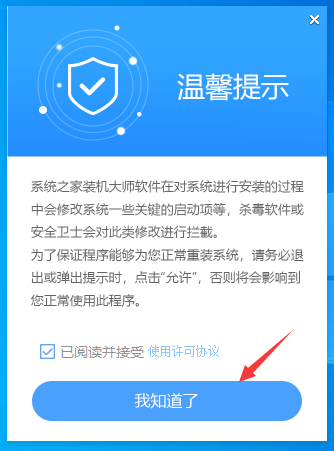
2、进入工具后,工具会自动检测当前电脑系统的相关信息,点击下一步。
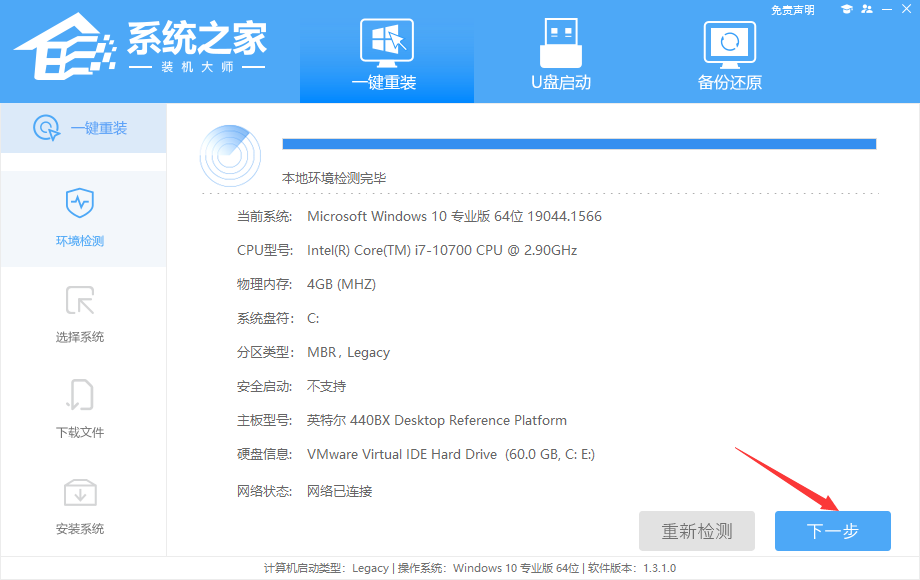
3、进入界面后,用户可根据提示选择安装Windows11 64位系统。注意:灰色按钮代表当前硬件或分区格式不支持安装此系统。
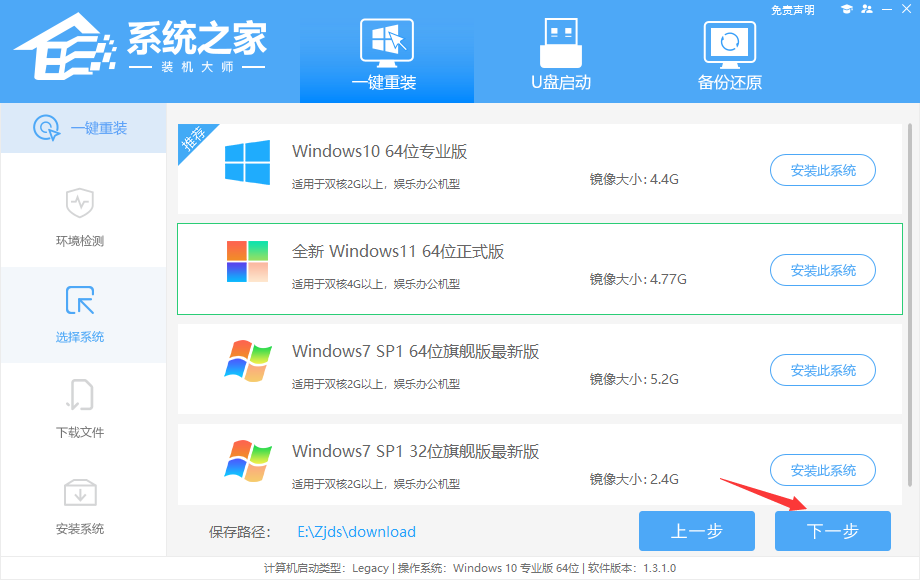
4、选择好系统后,等待PE数据和系统的下载。
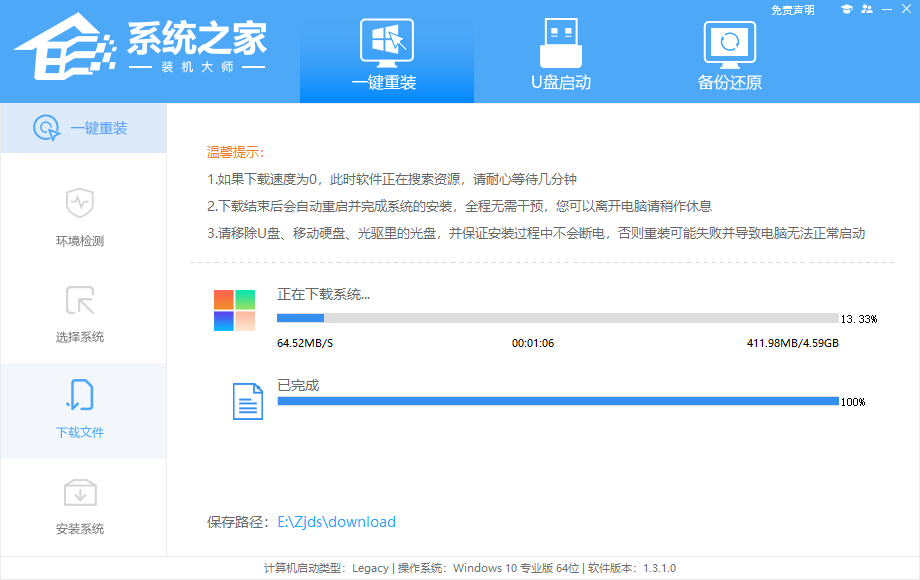
5、下载完成后,系统会自动重启系统。
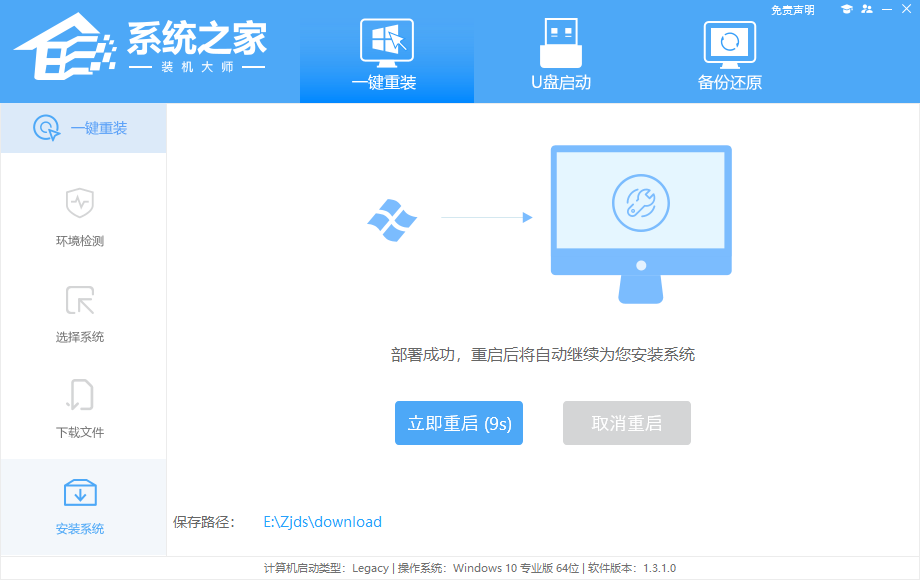
6、重启系统后,系统会默认进入PE环境,进入后,系统将会自动进行备份还原,等待完成。
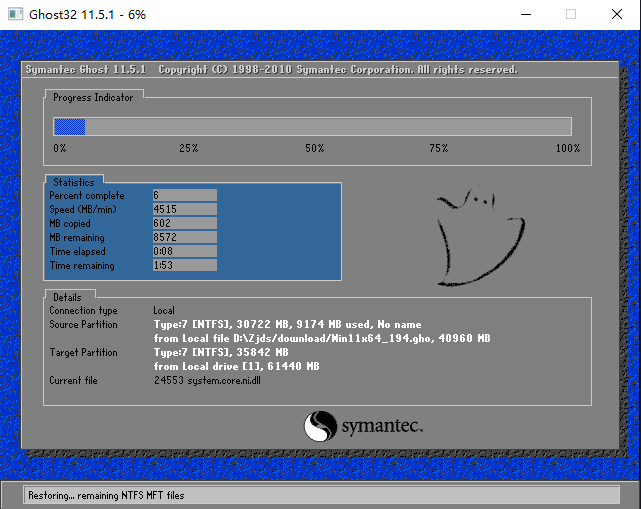
7、系统备份还原完成后,会开始系统自动安装,安装完成自动重启后即可进入系统。
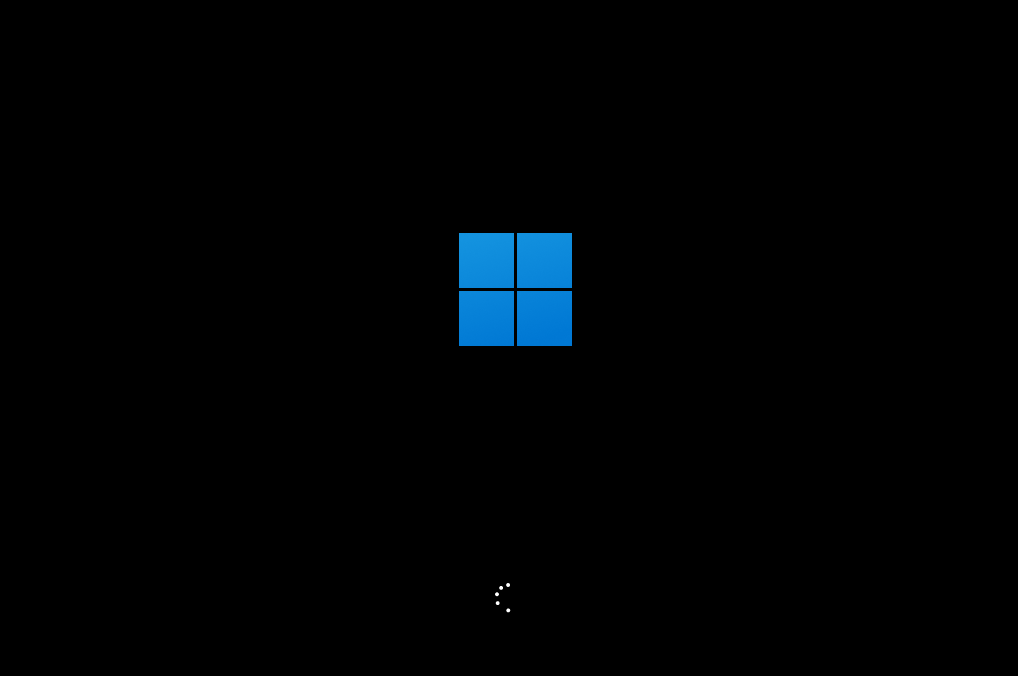
最新文章
华硕怎么重装win11系统华硕一键重装Win11的方法
2023-06-30Wps如何设置英文首字母大写Wps设置英文首字母大写的方法
2023-06-30Win10移动热点打开后无法上网怎么办
2023-06-30Win10如何修改文本缩放比例Win10修改文本缩放比例的方法
2023-06-30Win10应用商店更新不了软件怎么办应用商店更新不了软件的解决方法
2023-06-30Win11打开移动热点后无法上网怎么办
2023-06-30Win10勿扰模式如何开启Win10开启勿扰模式的方法
2023-06-30微信电脑版提示音怎么自定义微信PC版修改提示音方法教程
2023-06-30win10怎么取消开机密码?win10开机密码怎么设置关掉?
2023-06-30逍遥模拟器怎么设置最流畅逍遥模拟器流畅设置的方法
2023-06-30发表评论